Canon LBP-5000 – страница 19
Инструкция к Лазерному Принтеру Canon LBP-5000
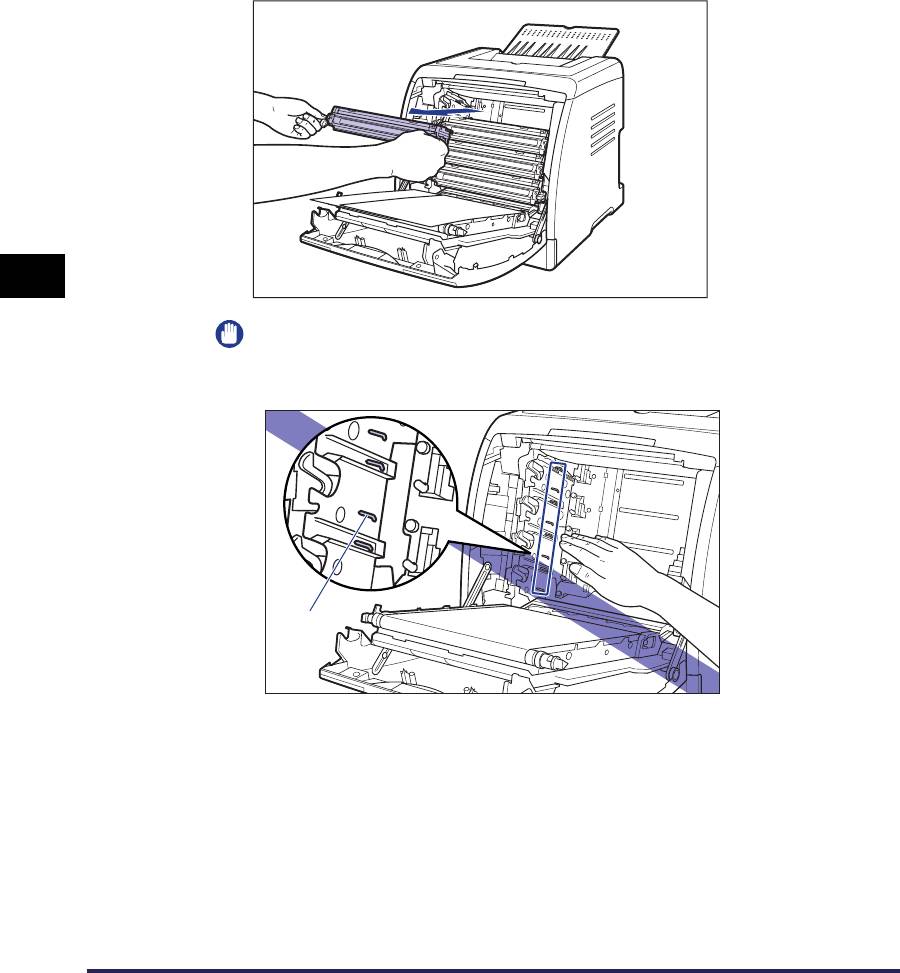
3
Держа тонерный картридж, который требуется заменить,
за синие выступы по бокам, вытащите его горизонтально.
В связи с тем, что тонерный картридж весит приблизительно 0,6 кг.,
держите его крепко двумя руками чтобы, вытаскивая картридж не
коснуться ленты переноса блока ETB.
5
ВАЖНО
Не прикасайтесь к контакту (A), находящемуся под высоким напряжением,
показанному на рисунке, это может вызвать повреждение принтера.
Техническое обслуживание
(A)
5-8
Замена тонерных картриджей
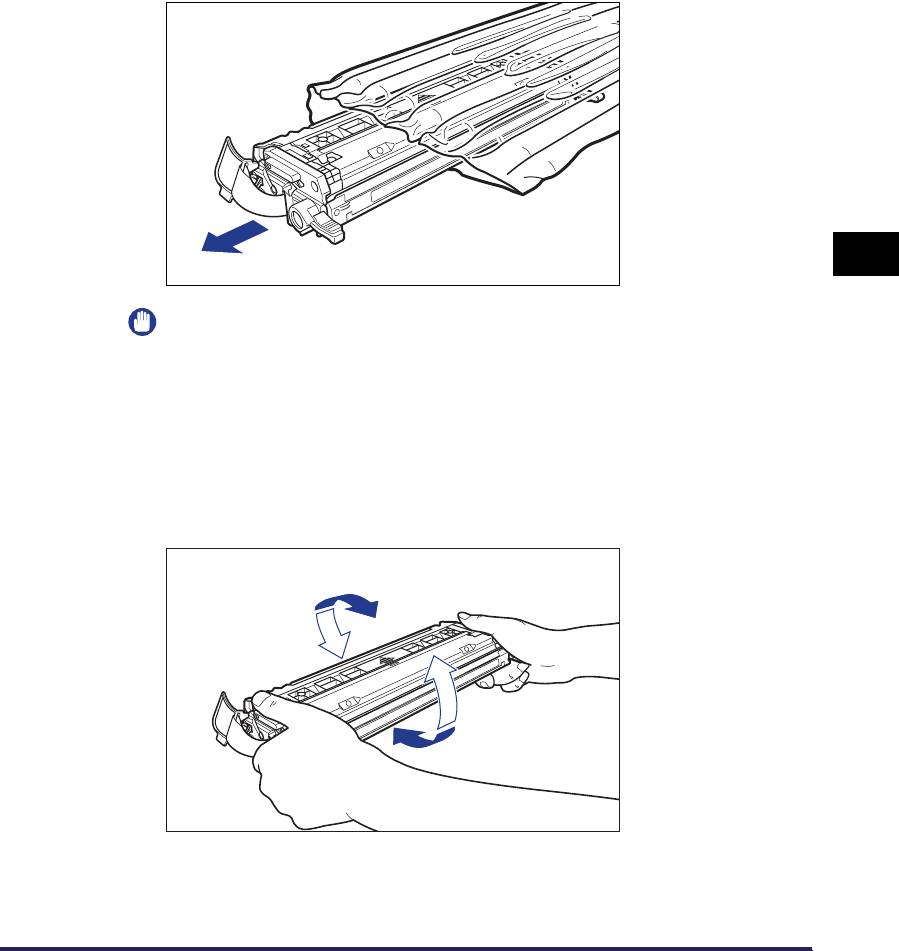
4
Извлеките новый тонерный картридж из защитного
пакета после извлечения его из упаковки.
Рядом со стрелкой на защитном пакете сделан надрез, так что его
Пользователь может открыть руками. Однако если открыть его руками не
удается, вскройте защитный пакет ножницами, при этом не повредите
тонерный картридж.
5
ВАЖНО
Сохраните защитный пакет тонерного картриджа. Он может потребоваться
после демонтажа тонерного картриджа для технического обслуживания
принтера.
5
Возьмите тонерный картридж, как показано на рисунке,
осторожно встряхните его 5 или 6 раз, чтобы тонер
распределился равномерно внутри картриджа.
Техническое обслуживание
Замена тонерных картриджей
5-9
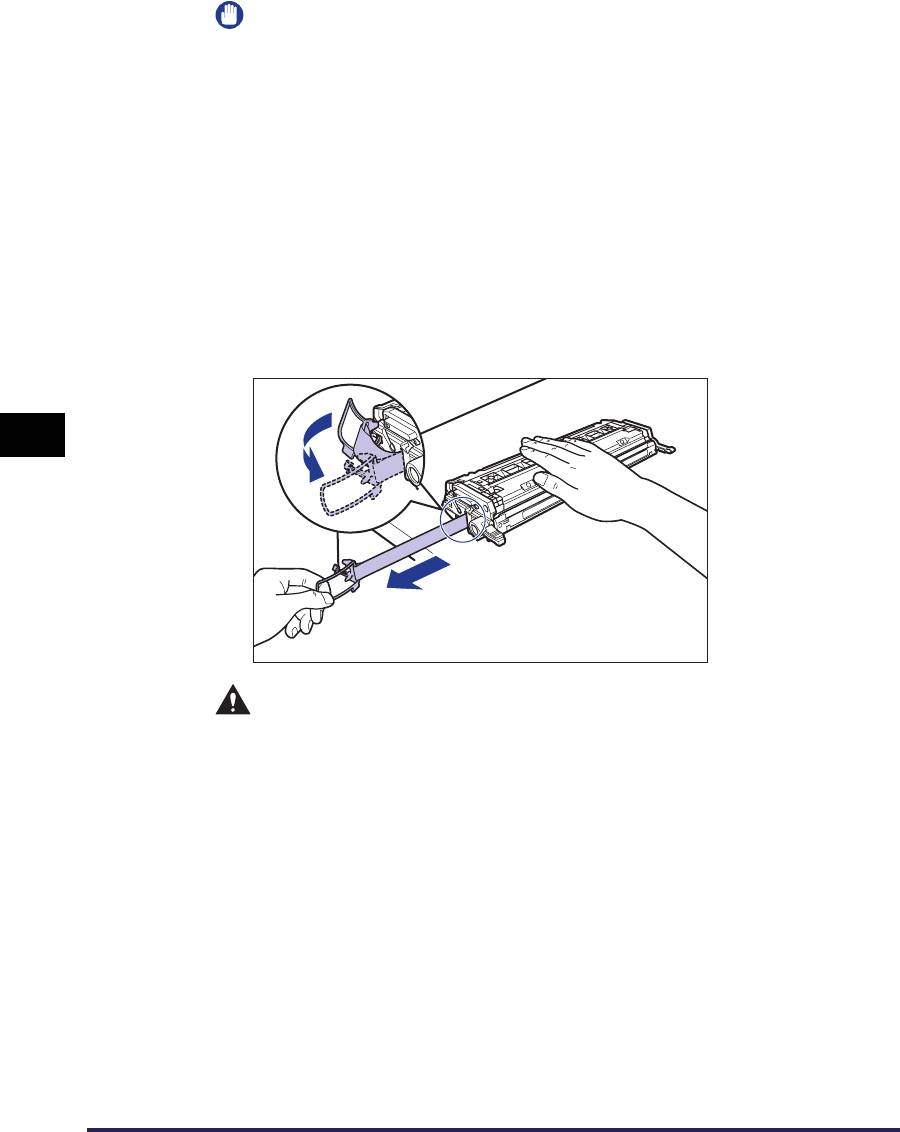
ВАЖНО
•
Неравномерное распределение тонера может ухудшить качество печати.
Обязательно выполните должным образом эту процедуру.
•
Тонерный картридж встряхивайте аккуратно. Если неосторожно встряхнуть
картридж, порошок может рассыпаться.
6
Поместите тонерный картридж на плоскую поверхность
a, отщепите петлю упаковочной ленты со стороны
тонерного картриджа, а затем аккуратно вытяните
упаковочную ленту (приблизительно 50 см длиной)
одновременно придерживая тонерный картридж b.
Снимите упаковочную ленту, взявшись пальцами за петлю и потянув ее в
направлении, указанном стрелкой.
5
a
b
ВНИМАНИЕ
Техническое обслуживание
Если вытягивать упаковочную ленту с усилием, или остановиться на
полпути, тонер может просыпаться. Если тонер попал в глаза или
рот, немедленно промойте их холодной водой и сразу же обратитесь
к врачу.
5-10
Замена тонерных картриджей
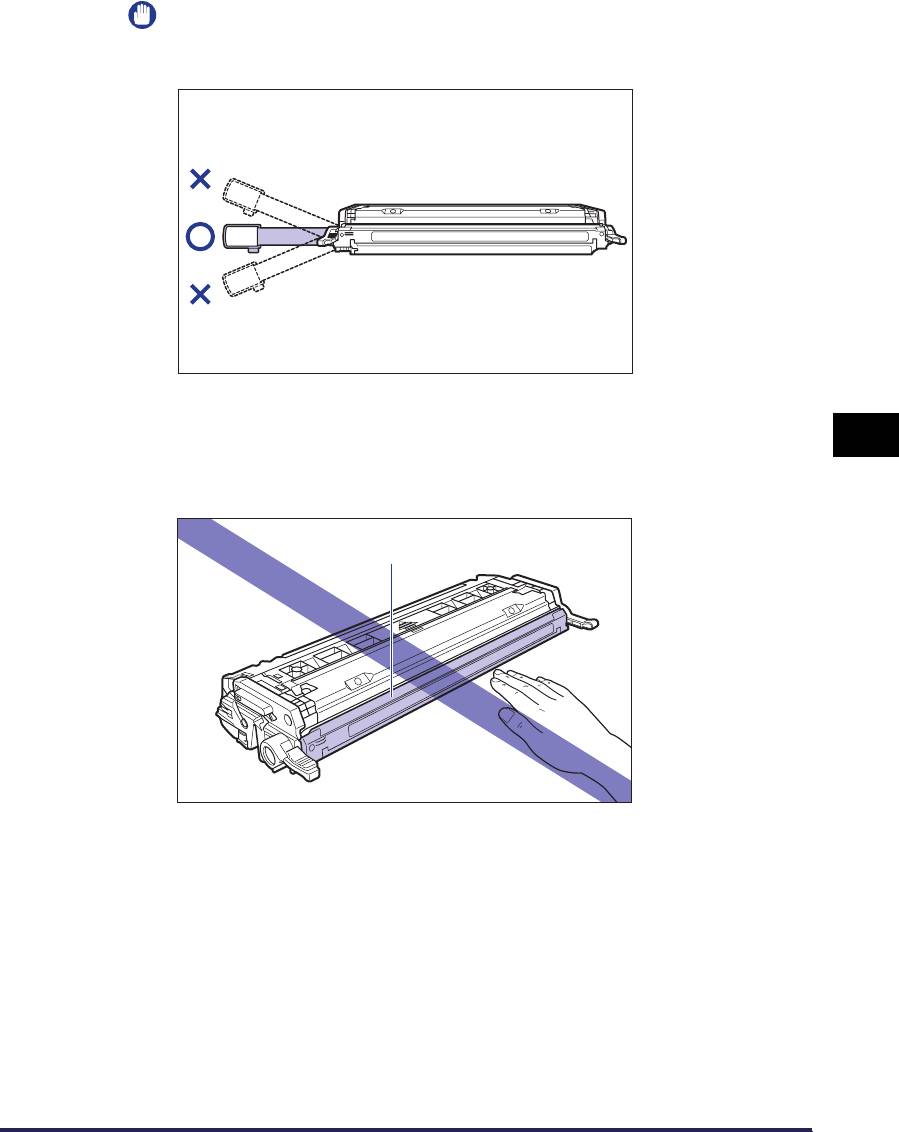
ВАЖНО
•
Не тяните упаковочную ленту по диагонали, вверх или вниз. Если лента
порвется, будет трудно вытянуть ее полностью.
•
Полностью вытяните упаковочную ленту из тонерного картриджа. Если
какая-нибудь часть ленты останется в тонерном картридже, это может
5
привести к плохому качеству печати.
•
При удалении упаковочной ленты будьте осторожны, не держите защитную
заслонку барабана (A) руками.
(A)
Техническое обслуживание
Замена тонерных картриджей
5-11
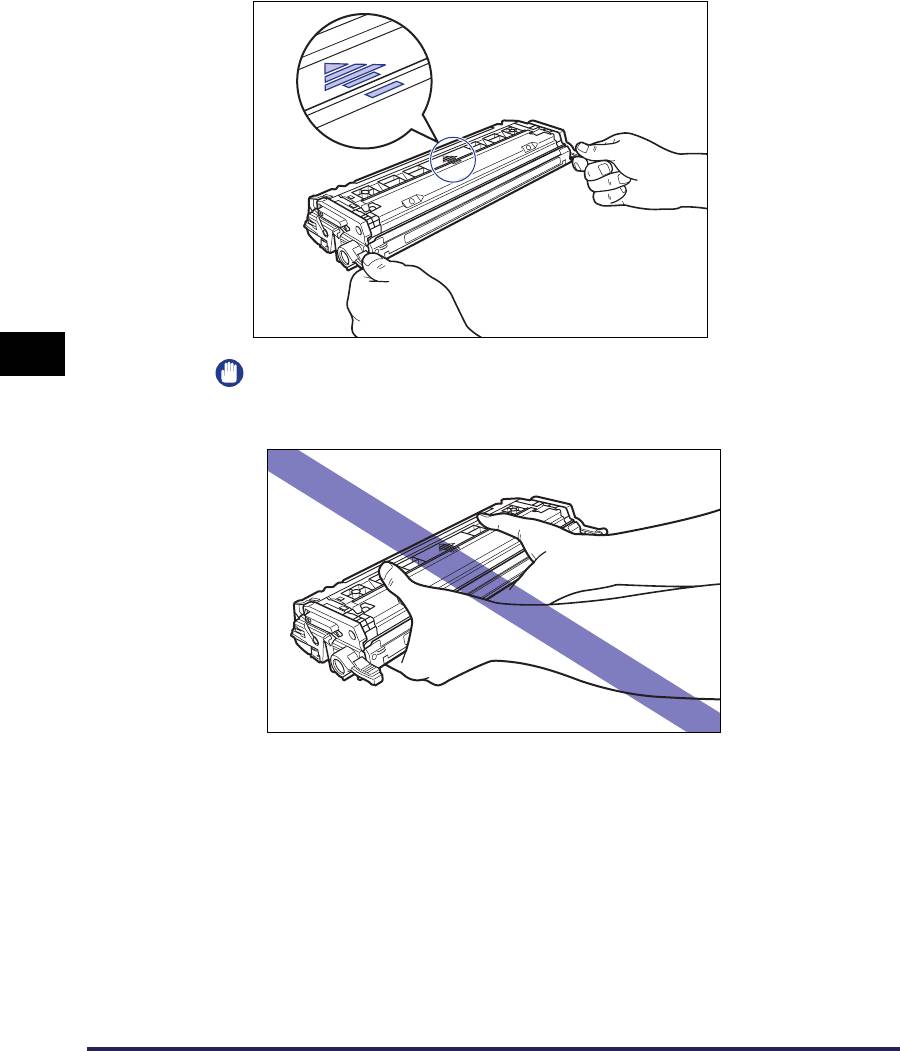
7
Держите тонерный картридж надлежащим образом, как
показано на рисунке, вверх стороной со стрелкой.
5
ВАЖНО
Не держите тонерный картридж так, как не предусмотрено этой
процедурой.
Техническое обслуживание
5-12
Замена тонерных картриджей
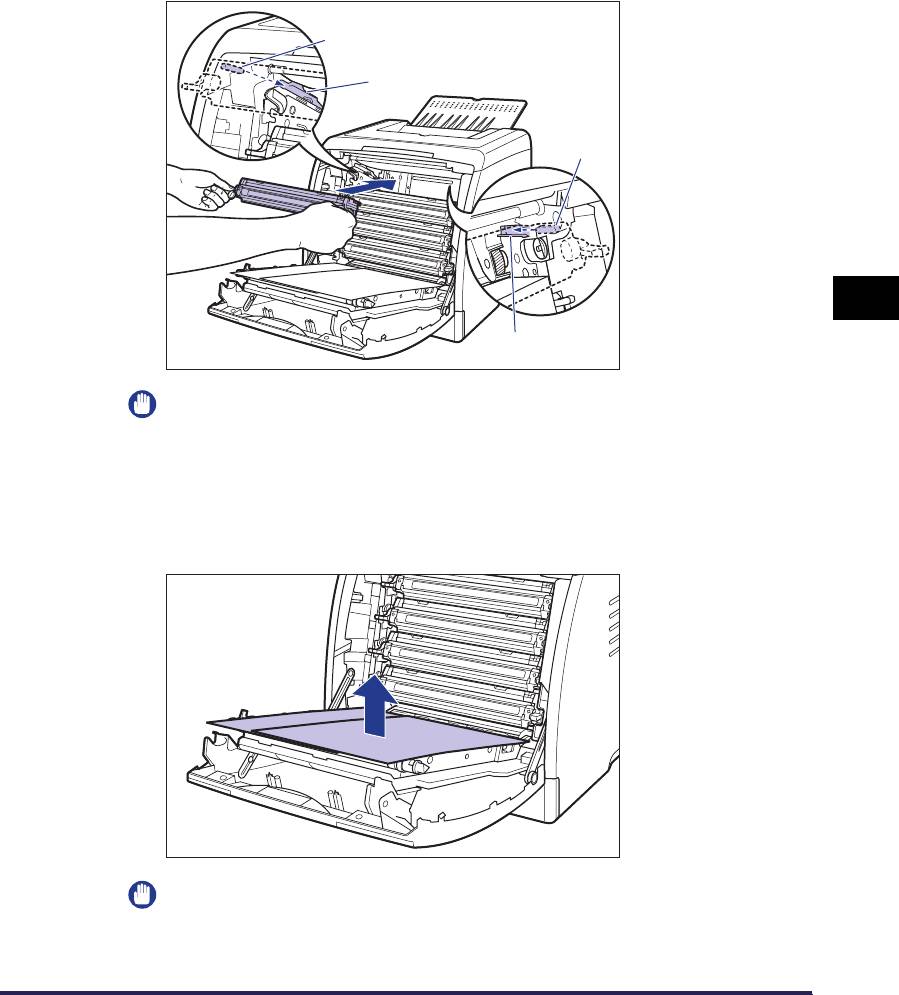
8
Возьмите тонерный картридж обеими руками и вставьте
его в принтер.
Совместите элемент (A) тонерного картриджа с пазами (B), к которым
прикреплена наклейка того же цвета, а затем вставьте картридж до упора.
(A)
(B)
(A)
5
(B)
ВАЖНО
Убедитесь, что установили тонерный картридж, сильно нажав на него.
Неплотная установка тонерного картриджа может ухудшить качество
печати.
9
Снимите бумагу.
Техническое обслуживание
ВАЖНО
При снятии бумаги будьте внимательны, не прикасайтесь и не повредите
ленту переноса блока ETB.
Замена тонерных картриджей
5-13
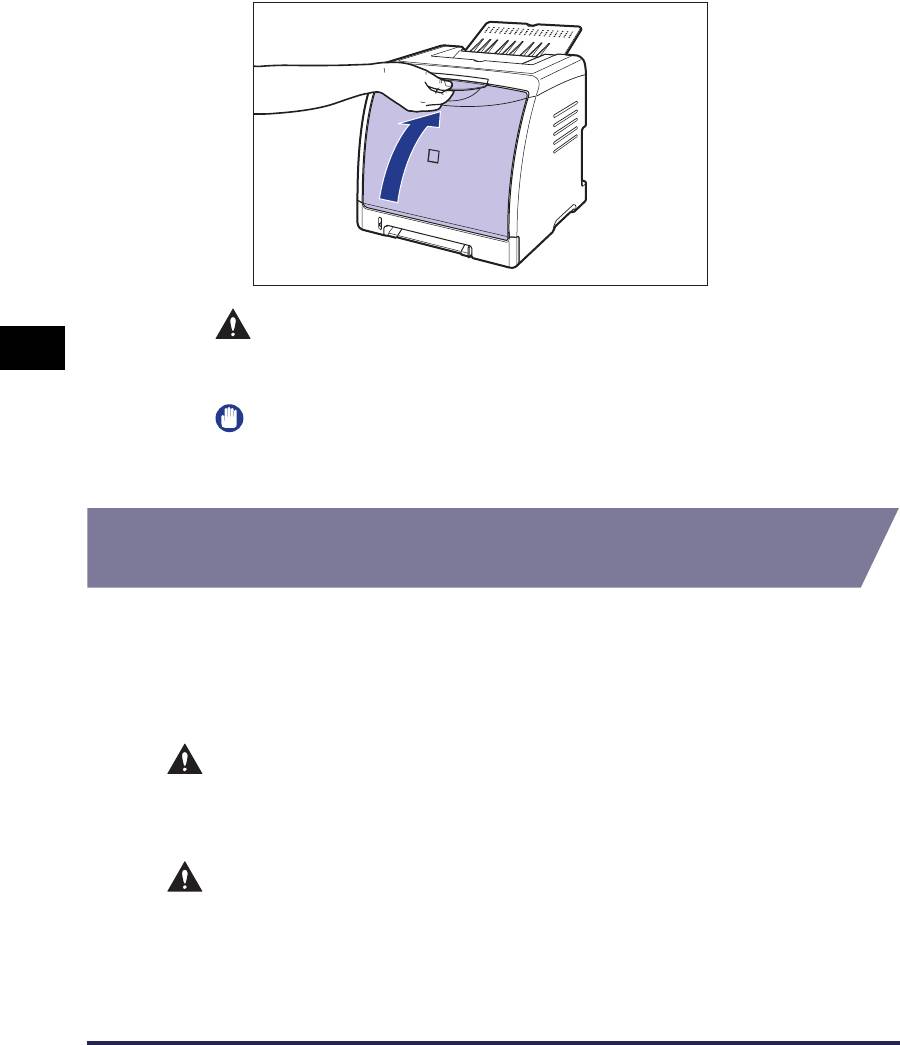
10
Закройте переднюю крышку.
Держа переднюю крышку за рукоятку, осторожно закройте ее.
ВНИМАНИЕ
5
При закрывании передней крышки будьте осторожны, не прищемите
пальцы.
ВАЖНО
После установки тонерного картриджа не оставляйте переднюю крышку
открытой в течение длительного времени.
Меры предосторожности в обращении с
тонерными картриджами
В состав тонерных картриджей входят светочувствительные элементы и
Техническое обслуживание
сложные механические компоненты. Поэтому неосторожное обращение с
картриджем может привести к его повреждению или ухудшению качества
печати. Будьте внимательны в отношении указанных ниже моментов при
установке или удалении тонерного картриджа.
ПРЕДУПРЕЖДЕНИЕ
Не подвергайте использованный тонерный картридж воздействию огня,
так как это может вызвать возгорание оставшегося в картридже тонера и,
как следствие, ожоги или пожар.
ВНИМАНИЕ
Будьте внимательны и старайтесь не допускать попадания тонера на руки
или одежду, поскольку он может их испачкать. Если вы все-таки их
запачкали, немедленно вымойте их холодной водой. Попытка смыть
порошок теплой водой закрепит его и впоследствии будет трудно удалить
пятна от порошка.
5-14
Замена тонерных картриджей

ВАЖНО
•
Если Вы достали тонерный картридж из принтера для проведения обслуживания
принтера, немедленно поместите тонерный картридж в оригинальный защитный
пакет или заверните его в толстую ткань.
•
При замене тонерного картриджа удостоверьтесь, что заменяете картридж того
же цвета.
•
Не подвергайте тонерный картридж воздействию прямых солнечных лучей или
яркого света.
•
Качество печати может ухудшиться, если дотронуться до светочувствительного
барабана, установленного внутри тонерного картриджа, или как-то повредить его.
Будьте внимательны: не трогайте и не открывайте защитную заслонку барабана
(A). Также не держитесь и не прикасайтесь к местам, не указанным в данной
процедуре, таким как электрические контакты (B) или датчик (C). Это может
привести к повреждению картриджа.
(B)
(A)
5
(C)
•
Не допускайте ударов и воздействия магнитных полей на память тонерного
картриджа (D). Это может привести к повреждению картриджа.
Техническое обслуживание
(D)
Замена тонерных картриджей
5-15
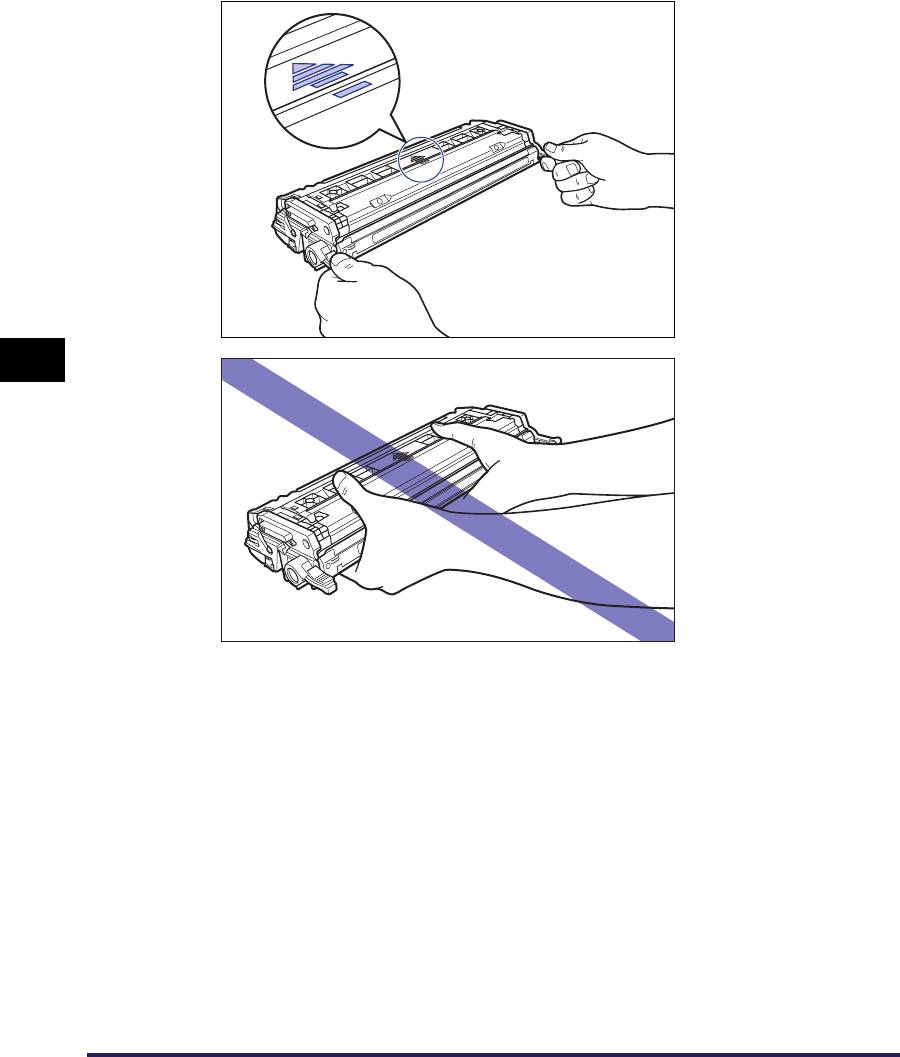
•
При обращении с тонерным картриджем держите его надлежащим образом, как
показано на рисунке, вверх стороной со стрелкой. Не располагайте его
вертикально и не переворачивайте.
5
Техническое обслуживание
•
Ни в коем случае не пытайтесь разобрать или модифицировать тонерный
картридж.
•
При помещении картриджа в среду, подверженную резким изменениям
температуры и/или влажности, внутри и на поверхности картриджа может
образовываться конденсат. При переносе тонерного картриджа в более теплое
место или с более высокой влажностью, оставьте картридж на новом месте в
защитном пакете, не отрывая его, на 2 часа или дольше, для выравнивания
температуры.
•
Перед установкой новых тонерных картриджей убедитесь, что не истек срок
годности, указанный на упаковке.
•
Храните тонерный картридж вдали от устройств, генерирующих магнитные поля,
например, компьютера и монитора.
5-16
Замена тонерных картриджей
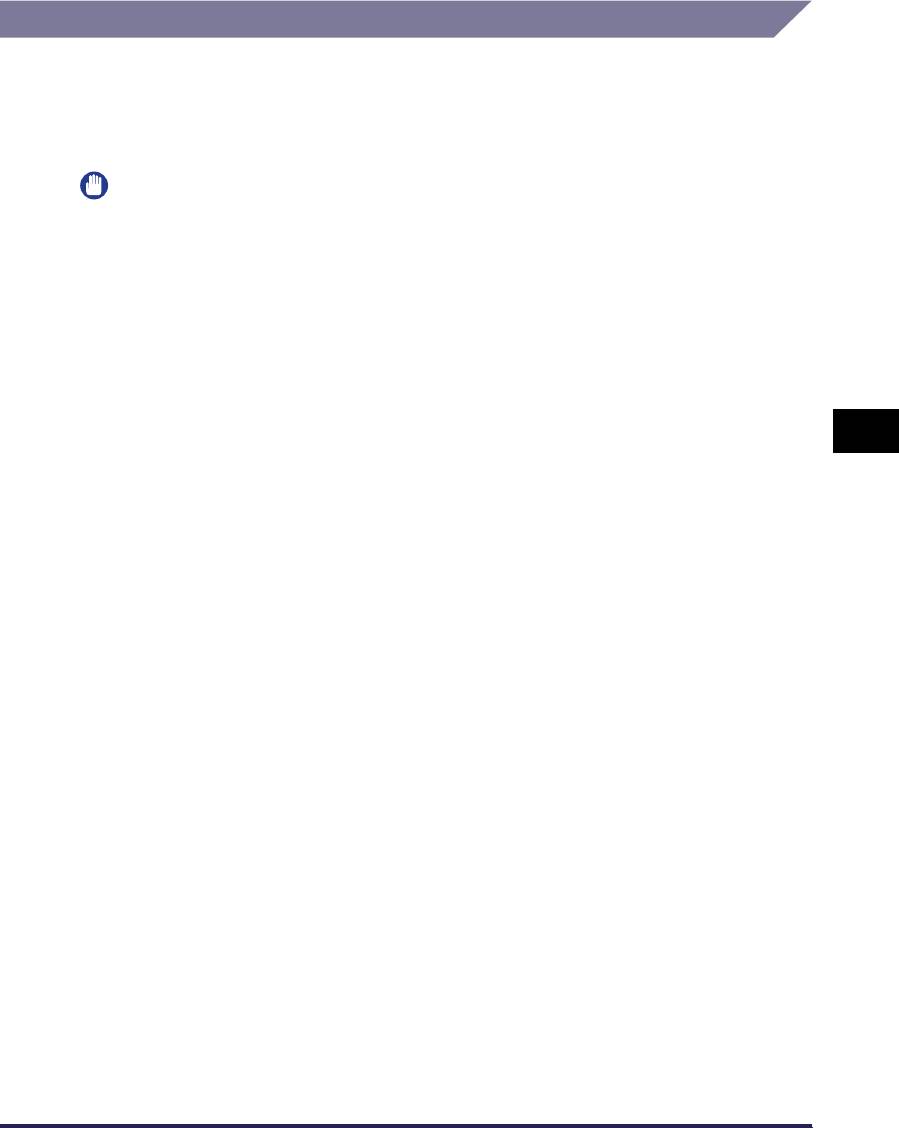
Хранение тонерных картриджей
В процессе хранения нового картриджа и при обращении с тонерным
картриджем, извлеченным из принтера на время техобслуживания или
транспортировки принтера, соблюдайте следующие меры
предосторожности.
ВАЖНО
•
Не извлекайте новый тонерный картридж из защитного пакета непосредственно
до момента его использования.
•
Если Вы достали тонерный картридж из принтера для проведения обслуживания
принтера или других целей, немедленно поместите тонерный картридж в
оригинальный защитный пакет или заверните его в толстую ткань.
•
Не располагайте его вертикально и не переворачивайте. Храните картридж в
таком же положении, в каком он устанавливается в принтере.
•
Не храните картридж в месте, подверженном воздействию прямых солнечных
лучей.
•
Не храните картриджи в местах с повышенной температурой или влажностью и в
5
местах, подверженных значительным перепадам температуры и влажности.
Температура окружающей среды: от 0 до 35
°
C (от 32 до 86
°
F)
Диапазон допустимых значений влажности при хранении: от 35 до 85%
относительной влажности (без конденсации)
•
Не храните тонерный картридж в местах, где присутствуют коррозионные газы,
такие как аммиак, в местах с повышенным содержанием соли в воздухе или в
запыленных местах.
•
Храните картридж в недоступном для детей месте.
■ Конденсация
Даже в пределах допустимого диапазона влажности капельки воды могут
появляться как внутри, так и снаружи тонерного картриджа вследствие разницы
Техническое обслуживание
температур. Появление капелек воды называется конденсацией. Конденсация
неблагоприятно влияет на состояние тонерного картриджа.
Замена тонерных картриджей
5-17
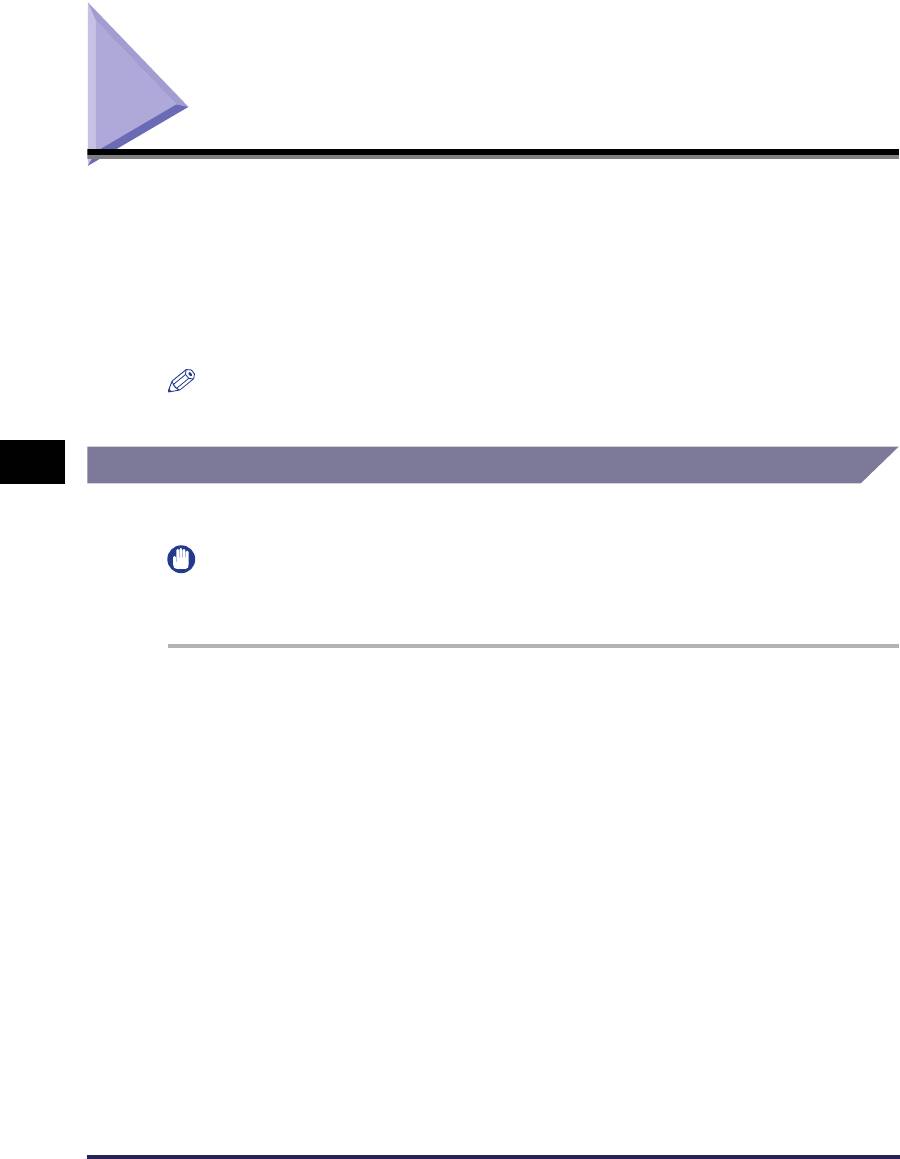
Калибровка принтера
Выполняйте калибровку, если цвета распечаток изменились, или данные не
печатаются в нужном цвете (определенном цвете), или возникает
отклонение цветов. Калибровку можно выполнять вручную или
автоматически в назначенное время каждый день. Когда данные не
поступают с компьютера, или если состояние принтера не изменяется
дольше, чем было установлено, принтер может автоматически проводить
периодическую калибровку.
ПРИМЕЧАНИЕ
Калибровка занимает примерно 180 секунд.
5
Выполнение калибровки вручную
Выполните калибровку вручную согласно следующей процедуре.
ВАЖНО
Частое проведение калибровки может отразиться на сроке службы картриджей с
тонером.
1
Откройте окно состояния принтера.
Дополнительные сведения по способам отображения окна состояния
Техническое обслуживание
принтера смотрите в "Отображение Окна состояния принтера" на стр. 4-93.
5-18
Калибровка принтера
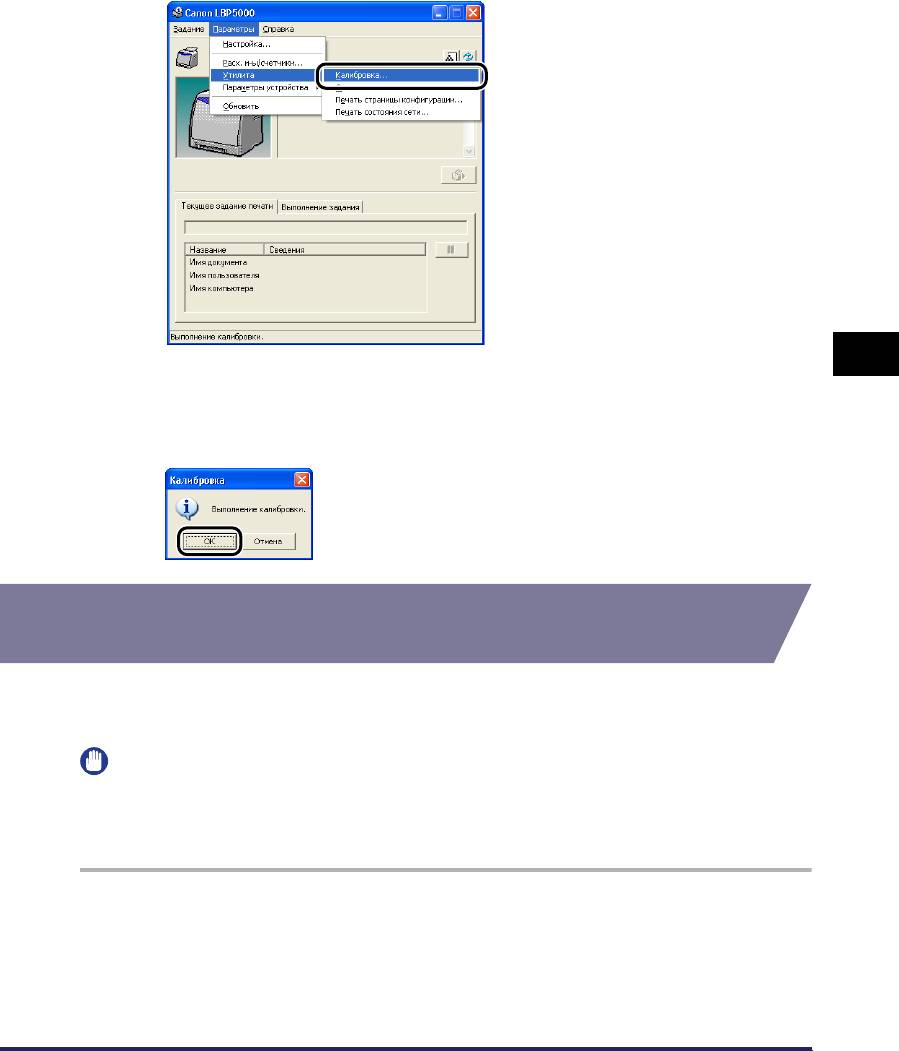
2
В меню [Параметры] окна состояния принтера выберите
[Утилита] ➞ [Калибровка].
5
Появится сообщение о подтверждении.
3
Нажмите кнопку [OK].
Выполнение калибровки автоматически в
Техническое обслуживание
назначенное время
Для выполнения калибровки автоматически в назначенное время
используйте следующую процедуру.
ВАЖНО
Если время, заданное в окне [Настройки калибровки], наступит в течение 30
минут после проведения последний калибровки, то еще одна калибровка
выполняться не будет.
1
Откройте окно состояния принтера.
Дополнительные сведения по способам отображения окна состояния
принтера смотрите в "Отображение Окна состояния принтера" на стр. 4-93.
Калибровка принтера
5-19
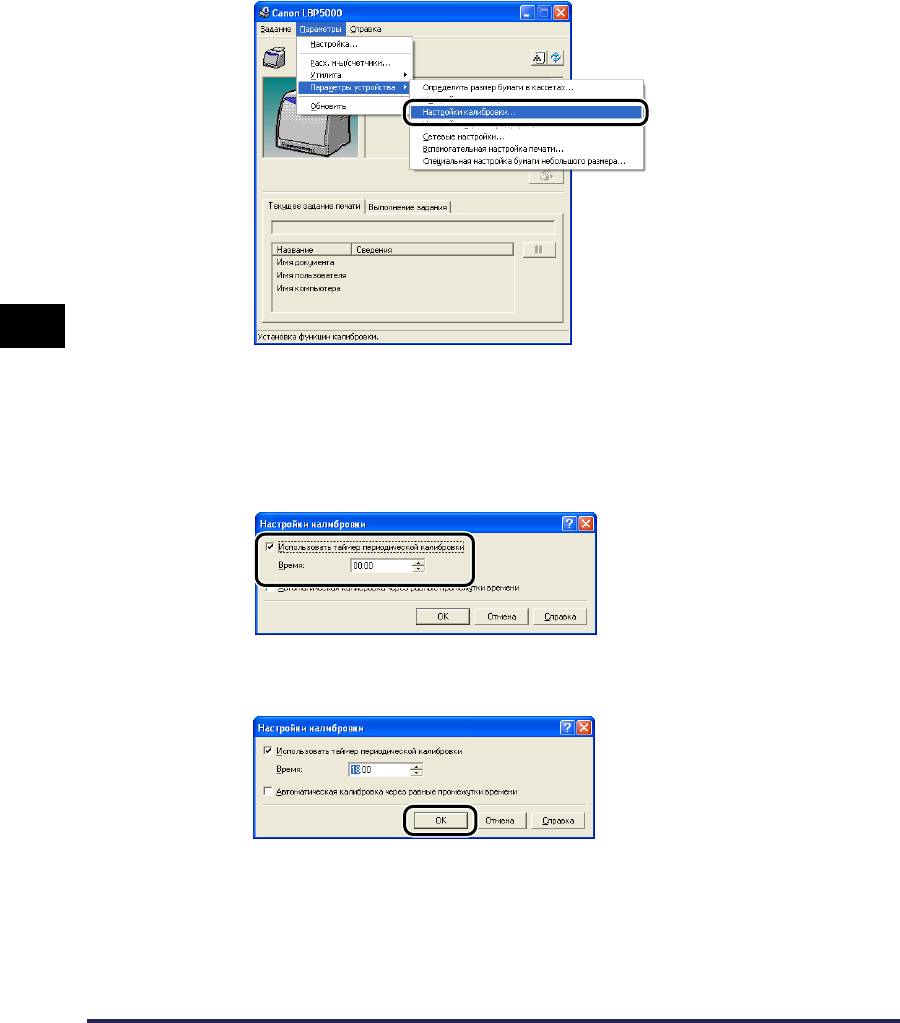
2
Из меню [Параметры] в окне состояния принтера
выберите [Параметры устройства] ➞ [Настройки
калибровки].
5
3
Установите флажок [Использовать таймер
периодической калибровки] в окне [Настройки
калибровки], затем задайте время выполнения
калибровки в [Время].
Техническое обслуживание
4
Нажмите кнопку [OK].
5-20
Калибровка принтера
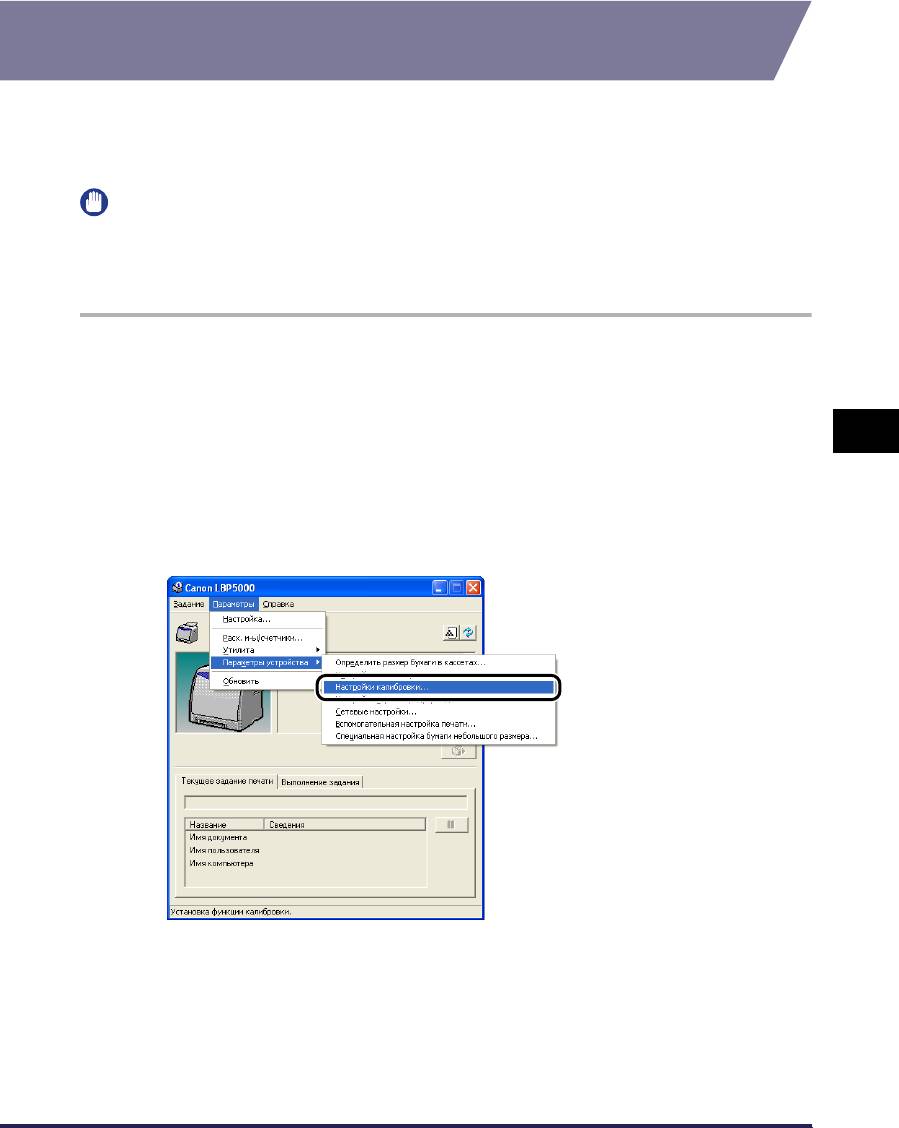
Автоматически проводит периодическую
калибровку
Когда данные не поступают с компьютера, или если состояние принтера не
изменяется дольше, чем было установлено, принтер может автоматически
проводить периодическую калибровку.
ВАЖНО
•
В спящем режиме принтер не проводит калибровку.
•
Частое проведение калибровки может отразиться на сроке службы картриджей с
тонером.
1
Откройте окно состояния принтера.
Дополнительные сведения по способам отображения окна состояния
принтера смотрите в "Отображение Окна состояния принтера" на стр. 4-93.
5
2
Из меню [Параметры] в окне состояния принтера
выберите [Параметры устройства] ➞ [Настройки
калибровки].
Техническое обслуживание
Калибровка принтера
5-21
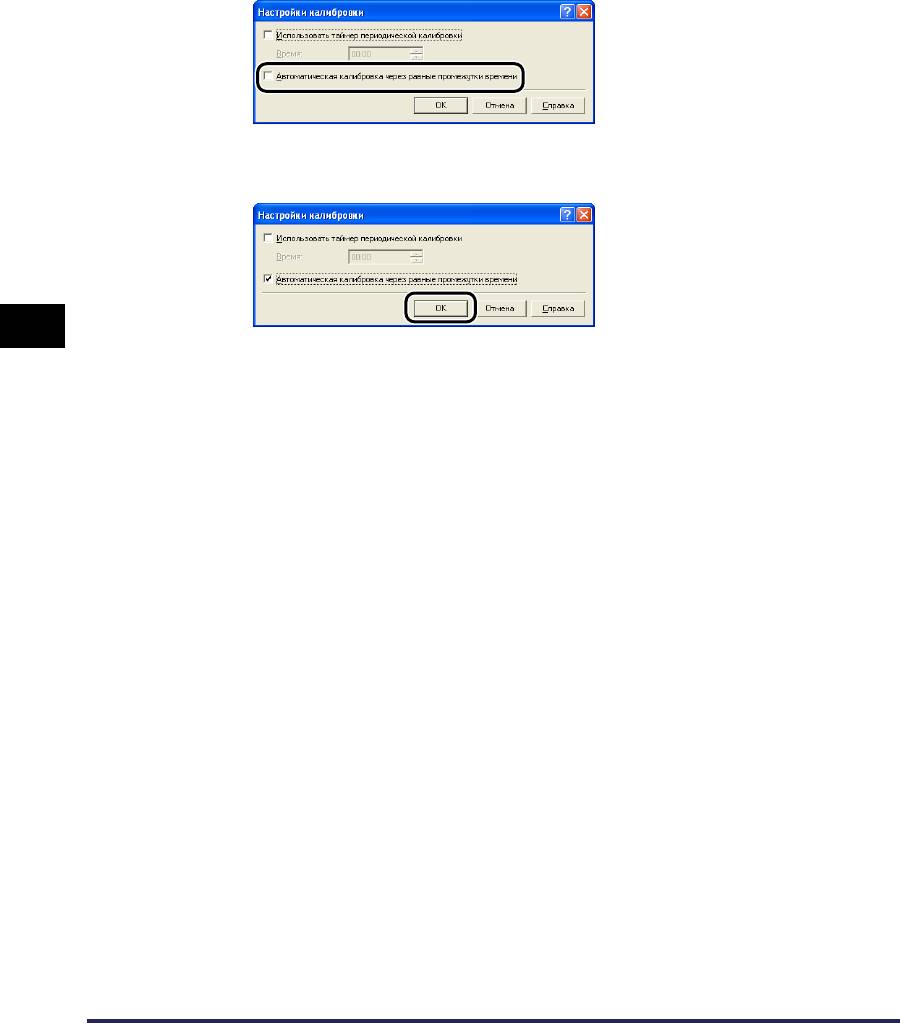
3
Установите флажок [Автоматическая калибровка через
равные промежутки времени] в диалоговом окне
[Настройки калибровки].
4
Нажмите кнопку [OK].
5
Техническое обслуживание
5-22
Калибровка принтера
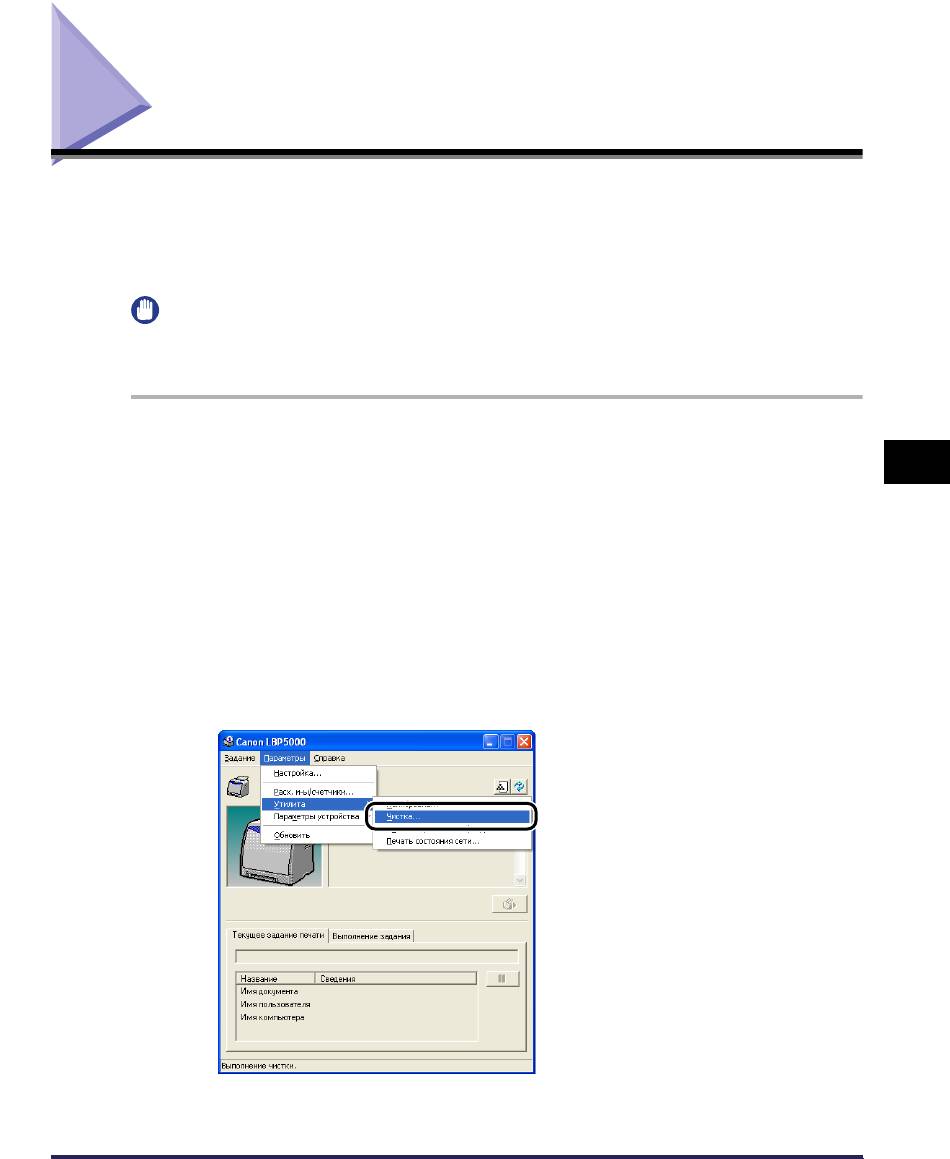
Очистка термозакрепляющего валика
Если на лицевой или обратной стороне напечатанных страниц остаются
грязные следы, следует выполнить очистку термозакрепляющего валика
согласно следующей процедуре. Ухудшение качества печати можно
предотвратить с помощью чистки термозакрепляющего валика.
ВАЖНО
Чистящая страница может быть напечатана только на бумаге размера A4.
Удостоверьтесь, что используете бумагу размера A4.
1
Загрузите бумагу размера А4 в устройство подачи
5
вручную.
2
Откройте окно состояния принтера.
Дополнительные сведения по способам отображения окна состояния
принтера смотрите в "Отображение Окна состояния принтера" на стр. 4-93.
3
В меню [Параметры] окна состояния принтера выберите
[Утилита] ➞ [Очистка].
Техническое обслуживание
Появится сообщение о подтверждении.
Очистка термозакрепляющего валика
5-23
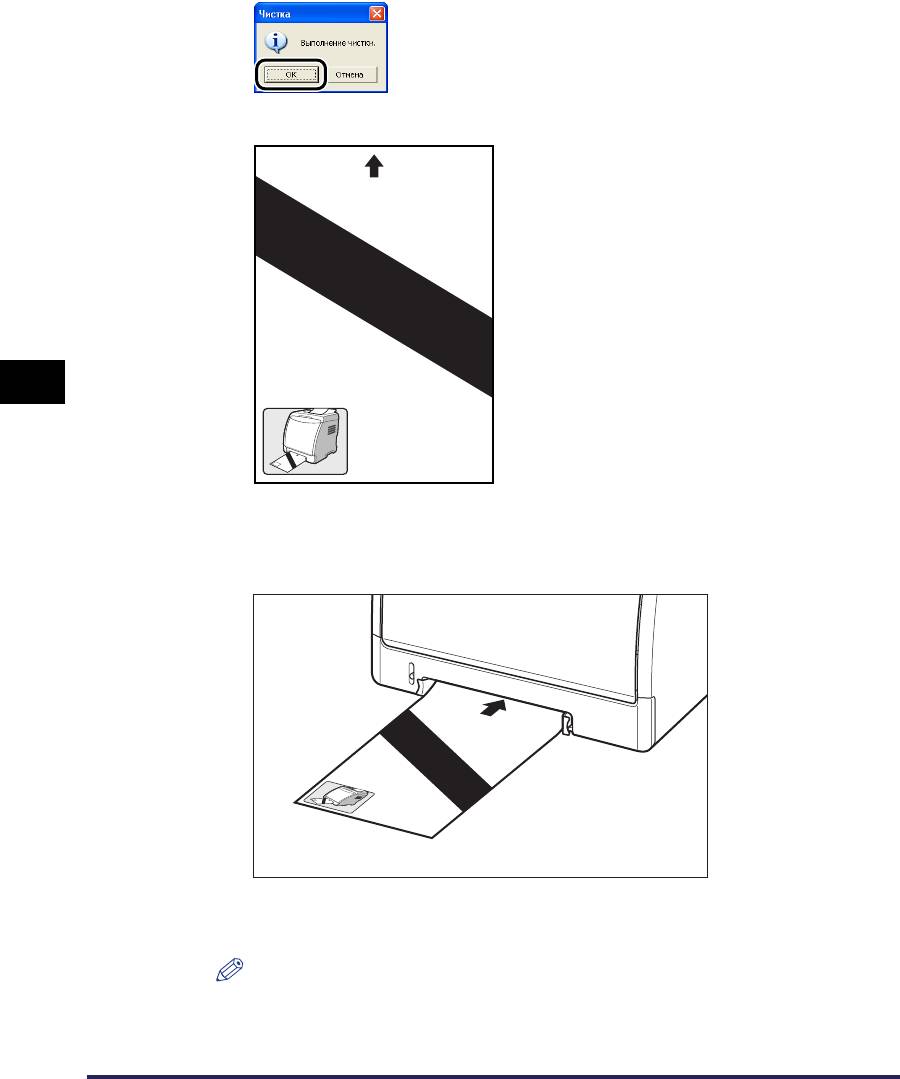
4
Нажмите кнопку [OK].
Будет напечатана чистящая страница.
5
5
Загрузите чистящую страницу в устройство подачи
вручную отпечатанной стороной вверх.
Техническое обслуживание
Бумага будет медленно подана в принтер, и принтер начнет чистить
термозакрепляющий валик.
ПРИМЕЧАНИЕ
•
Очистка занимает примерно 90 секунд.
•
Процесс очистки не может быть отменен. Подождите, пока он завершится.
5-24
Очистка термозакрепляющего валика
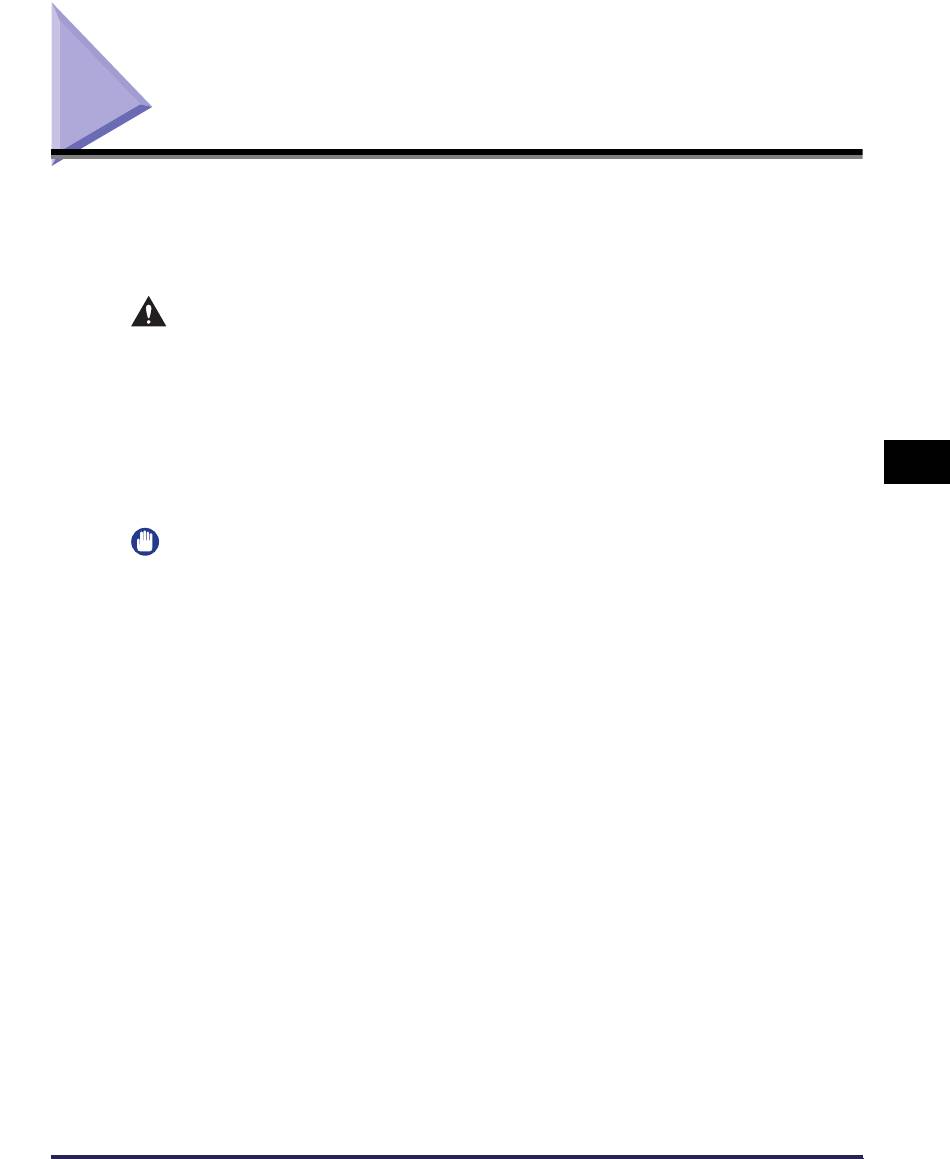
Очистка внешних поверхностей принтера
Периодически очищайте внешние поверхности и вентиляционные отверстия
принтера для обеспечения наилучшего качества печати. При чистке
принтера внимательно соблюдайте указанные далее моменты для
предотвращения поражений электрическим током и поломок в принтере.
ПРЕДУПРЕЖДЕНИЕ
• При очистке принтера отключите питание и выньте вилку питания из
розетки. Пренебрежение этими действиями может привести к пожару или
поражению электрическим током.
• Не используйте для очистки спирт, бензин, разбавитель для краски или
другие легковоспламеняющиеся вещества. Контакт воспламеняющихся
веществ с внутренними деталями принтера, находящимися под
5
напряжением, может привести к пожару или поражению электрическим
током.
ВАЖНО
•
Будьте осторожны, используйте только воду или мягкое моющее средство,
разбавленное водой, так как использование моющего средства может привести к
деформации или растрескиванию пластмассовых частей принтера.
•
При использовании мягкого моющего средства обязательно разбавьте его водой.
•
Жир или масло не должны попадать на принтер. Вы должны быть уверены, что
жир или масло не попадут на принтер.
Техническое обслуживание
Очистка внешних поверхностей принтера
5-25
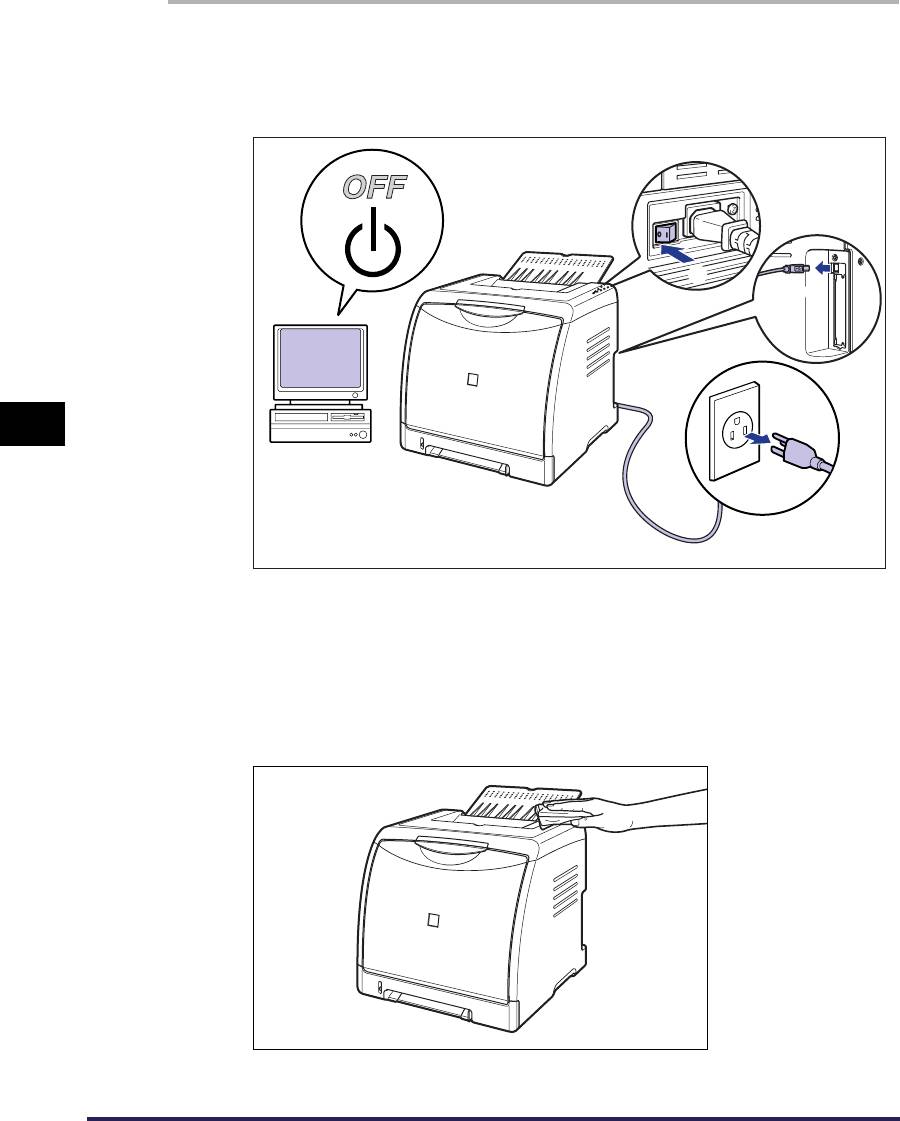
1
Выключите принтер и компьютер a, отсоедините кабель
USB b и отсоедините вилку питания от розетки
переменного тока c.
a
a
b
c
5
2
Тщательно отожмите мягкую ткань, смоченную в воде
или мягком моющем средстве, растворенном в воде, и
сотрите грязь.
Техническое обслуживание
Если для чистки использовалось мягкое моющее средство, обязательно
вытрите его мягкой тканью, смоченной в воде.
5-26
Очистка внешних поверхностей принтера
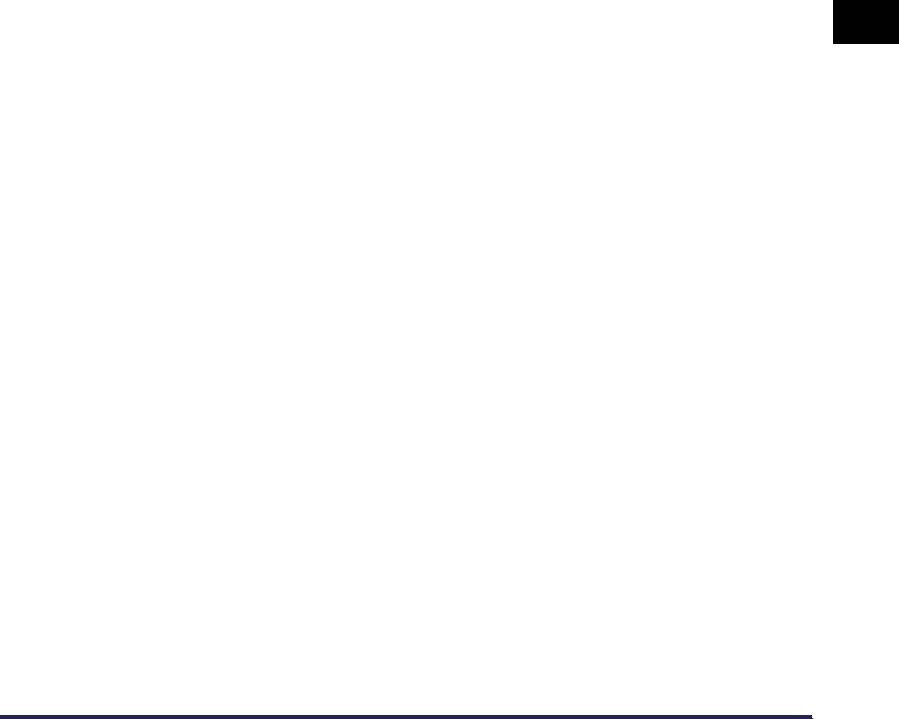
3
После удаления грязи протрите принтер чистой, сухой
тканью.
4
После полного высыхания принтера включите вилку
питания в розетку переменного тока, затем подсоедините
кабель USB.
5
Техническое обслуживание
Очистка внешних поверхностей принтера
5-27






